Os gráficos de marcadores permitem-lhe ver rapidamente o desempenho de uma determinada métrica em comparação com as referências-alvo. Os gráficos de marcadores têm os seguintes três componentes:
- Uma barra central que mostra o valor real da métrica que está a representar graficamente
- Uma linha vertical que mostra um valor de destino
- Faixas coloridas que representam intervalos de limites, como fraco, médio e bom
Os gráficos de marcadores são frequentemente usados em painéis de controlo para fornecer widgets semelhantes a contadores que monitorizam vários IEDs (indicadores essenciais de desempenho) de "estado" ou desempenho.
Gráficos com marcas no Looker Studio
Os gráficos de marcadores no Looker Studio visualizam uma única métrica. Opcionalmente, pode apresentar um valor alvo e configurar até três intervalos. Também pode alterar as cores do gráfico e aplicar filtros de dados.
Exemplo
O gráfico de marcadores seguinte baseia-se na métrica de nota média de um curso online fictício. Num relance, pode ver que a classificação média excede o objetivo:
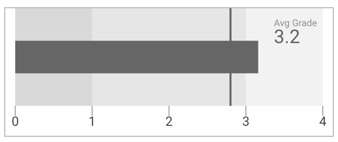
- A barra central mostra o valor da métrica (3,2, neste exemplo)
- A barra vertical mostra a classificação média alvo (definida como 2,8 na configuração do gráfico)
- As faixas coloridas no gráfico mostram os intervalos das médias de classificação fracas, médias e boas.
A métrica Classificação média é apresentada adicionando uma tabela de dados acima do gráfico de marcadores.
Adicione o gráfico
Adicione um novo gráfico ou selecione um gráfico existente. Em seguida, use o painel Propriedades para configurar o separador Configuração do gráfico e as propriedades do separador Estilo para configurar os dados do gráfico e aplicar-lhe um estilo, respetivamente.
Configure os dados do gráfico
As opções no separador Configuração do painel Propriedades determinam a forma como os dados do gráfico são organizados e apresentados.
Origem de dados
Uma origem de dados fornece a associação entre o componente e o conjunto de dados subjacente.
- Para alterar a origem de dados do gráfico, clique no nome da origem de dados atual.
- Para ver ou editar a origem de dados, clique no ícone
 Editar origem de dados. (Tem de ter, pelo menos, autorização de visualizador para ver este ícone.)
Editar origem de dados. (Tem de ter, pelo menos, autorização de visualizador para ver este ícone.) - Clique em Misturar dados para ver dados de várias origens de dados no mesmo gráfico. Saiba mais acerca da mistura de dados.
Métrica
As métricas medem os elementos contidos nas dimensões e fornecem a escala numérica e a série de dados para o gráfico.
As métricas são agregações provenientes do conjunto de dados subjacente ou que resultam da aplicação implícita ou explícita de uma função de agregação, como COUNT(), SUM() ou AVG(). A métrica em si não tem um conjunto de valores definido, pelo que não pode agrupar por uma métrica como pode fazer com uma dimensão.
Os gráficos de marcadores podem ter uma métrica.
Métricas opcionais
Pode adicionar métricas opcionais ativando o interruptor Métricas opcionais e selecionando métricas no seletor de campos Adicionar métrica. Também pode clicar nas métricas da lista de campos no painel Dados e colocá-las no seletor Métricas opcionais.
Filtro
Os filtros restringem os dados apresentados no componente, incluindo ou excluindo os valores que especificar. Saiba mais acerca da propriedade de filtro.
As opções de filtro incluem o seguinte:
- Nome do filtro: clique num filtro existente para o editar. Passe o cursor do rato sobre o nome do filtro e clique em X para o eliminar.
- Adicionar filtro: clique nesta opção para criar um novo filtro para o gráfico.
Limites de intervalo
Os limites de intervalo especificam os valores de limite para o gráfico. Os intervalos indicam frequentemente os limites "fraco", "médio" e "bom". Por predefinição, os gráficos de marcadores definem os valores de intervalo como 1, 2 e 3. Deve ajustá-los para se adequarem melhor aos seus dados reais. Pode remover um intervalo do gráfico definindo-o como 0. Se não quiser intervalos, defina todos os 3 intervalos com o mesmo valor (use um valor suficientemente grande para apresentar o valor da métrica).
- Intervalo 1: defina o limite para o intervalo "fraco".
- Intervalo 2: defina o limite para o intervalo "médio".
- Intervalo 3: defina o limite para o intervalo "bom".
Destino
A definição Alvo permite-lhe especificar um valor alvo para o gráfico e apresenta uma linha vertical para marcar o valor alvo no gráfico. Ative o interruptor Mostrar alvo para ativar a definição e defina um Valor alvo.
Dimensão do intervalo de datas
Esta opção aparece se a sua origem de dados tiver uma dimensão de data válida.
A dimensão de intervalo de datas é usada como base para limitar o intervalo de datas do gráfico e fornece um eixo X baseado no tempo para o gráfico. Por exemplo, esta é a dimensão usada se definir uma propriedade de intervalo de datas para o gráfico ou se um visitante do relatório usar um controlo de intervalo de datas para limitar o período.
O tipo de dados desta dimensão determina a granularidade da série cronológica. Por exemplo, para visualizar dados diários, use o tipo de dados Data com o ano, o mês e o dia completos. Para agrupar os dados por trimestre civil, altere o tipo de dados para Trimestre do ano.
Saiba mais sobre como trabalhar com datas e horas.
Filtro do intervalo de datas predefinido
O filtro do intervalo de datas predefinido permite-lhe definir um período para um gráfico individual.
As opções de filtro do intervalo de datas predefinido incluem o seguinte:
- Automático: usa o intervalo de datas predefinido, que é determinado pela origem de dados do gráfico.
- Personalizado: permite-lhe usar o widget de calendário para selecionar um intervalo de datas personalizado para o gráfico.
- Intervalo de datas de comparação: apresenta os dados de comparação do período selecionado.
Saiba mais sobre como trabalhar com datas e horas.
Aplique estilo ao gráfico
As opções no separador Estilo controlam a apresentação e o aspeto gerais do gráfico.
Título do gráfico
Ative o interruptor Mostrar título para adicionar um título ao gráfico. O Looker Studio pode gerar automaticamente um título ou pode criar um título personalizado para o gráfico. Também pode personalizar o estilo e o posicionamento do título.
Gerar automaticamente
Esta opção está ativada por predefinição. Quando a opção Gerar automaticamente está ativada, o Looker Studio gera um título com base no tipo de gráfico e nos campos usados no gráfico. O título gerado automaticamente é atualizado se alterar o tipo de gráfico ou fizer alterações aos campos usados no gráfico.
Para adicionar um título personalizado ao gráfico, introduza-o no campo Título. Esta ação desativa a definição Gerar automaticamente.
Opções de título
Quando a definição Mostrar título está ativada, pode usar as seguintes opções de título:
- Título: disponibiliza um campo de texto onde os editores de relatórios podem introduzir um título personalizado para o gráfico.
- Família de tipos de letra: define o tipo de letra do texto do título.
- Tamanho do tipo de letra: define o tamanho do tipo de letra do texto do título.
- Cor do tipo de letra: define a cor do tipo de letra do texto do título.
- Opções de estilo do tipo de letra: aplica o estilo negrito, itálico ou sublinhado ao texto do título.
- Parte superior: posiciona o título do gráfico na parte superior do gráfico.
- Parte inferior: posiciona o título do gráfico na parte inferior do gráfico.
- Esquerda: alinha o título do gráfico ao lado esquerdo do gráfico.
- Centro: centra o título do gráfico horizontalmente.
- Direita: alinha o título do gráfico ao lado direito do gráfico.
Cores das barras
Estas opções controlam o aspeto da barra de valor central e dos intervalos:
- Cor da barra: define a cor da barra de valores.
- Cor do intervalo: define a cor dos intervalos.
Axis
Estas opções controlam o aspeto do eixo do gráfico:
- Mostrar eixo: mostra ou oculta o eixo do gráfico.
- Cor do tipo de letra: define a cor das etiquetas dos eixos. Esta opção só está disponível quando a definição Mostrar eixo está ativada.
- Família de tipos de letra: define o tipo de letra das etiquetas dos eixos.
- Números compactos: arredonda os números e apresenta o indicador da unidade. Por exemplo, 553 939 torna-se 553,9 mil. Esta opção só está disponível quando a definição Mostrar eixo está ativada.
- Precisão decimal: define o número de casas decimais apresentadas nos valores das métricas. Esta opção só está disponível quando a definição Mostrar eixo está ativada.
Fundo e limite
Estas opções controlam o aspeto do contentor de fundo do gráfico:
- Fundo: define a cor de fundo do gráfico.
- Opacidade: define a opacidade do gráfico. A opacidade de 100% oculta completamente os objetos atrás do gráfico. A opacidade de 0% torna o gráfico invisível.
- Cor do limite: define a cor do limite do gráfico.
- Raio do limite: adiciona limites arredondados ao fundo do gráfico. Quando o raio é 0, a forma de fundo tem cantos de 90°. Um raio do limite de 100° produz uma forma circular.
- Espessura do limite: define a espessura da linha do limite do gráfico.
- Estilo do limite: define o estilo da linha do limite do gráfico.
- Adicionar sombra do limite: adiciona uma sombra aos limites inferior e direito do gráfico.
Cabeçalho do gráfico
O cabeçalho do gráfico permite que os visitantes realizem várias ações no gráfico, como exportar os dados, ver detalhes ou resumos, ou ordenar o gráfico. As opções de cabeçalho do gráfico incluem o seguinte:
- Cabeçalho do gráfico: controla onde o cabeçalho do gráfico aparece no gráfico. As opções do cabeçalho do gráfico incluem o seguinte:
- Não mostrar: as opções do cabeçalho nunca são apresentadas. Tenha em atenção que os visitantes do relatório podem sempre aceder às opções clicando com o botão direito do rato no gráfico.
- Mostrar sempre: as opções do cabeçalho são sempre apresentadas.
- Mostrar ao passar o cursor do rato (predefinição): aparecem três pontos verticais quando mantém o cursor do rato sobre o cabeçalho do gráfico. Clique nestes elementos para aceder às opções do cabeçalho.
- Cor do tipo de letra do cabeçalho: define a cor das opções do cabeçalho do gráfico.
Reponha o tema do relatório
Clique em Repor tema do relatório para repor as definições do gráfico para as definições do tema do relatório.

